Někteří uživatelé systému Windows si na fóru stěžovali na chybovou zprávu, které jsou svědky při pokusu o přístup k různým aplikacím na jejich počítačích. Pokud také vidíte „Problém způsobil, že program přestal správně fungovat„Při pokusu o spuštění aplikace, přejděte na tyto snadné opravy.
Oprava 1 - Spustit v režimu kompatibility
Spuštění aplikace se správným nastavením kompatibility by mělo tento problém vyřešit.
1. Přejděte na umístění aplikace.
2. Pak musíte klikněte pravým tlačítkem myši v aplikaci a poté klikněte na „Vlastnosti“.

3. Jednou Vlastnosti Na obrazovce se objeví okno, klikněte na „Kompatibilita“.
4. Poté musíte šek možnost "Spusťte tento program v režimu kompatibility pro:”

5. Dále klikněte na rozevírací nabídku.
6. Vybrat "Windows 8“Nebo„Windows 7“Z rozevíracího seznamu.
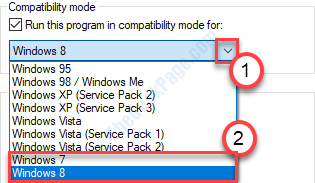
7. Šek možnost "Spusťte tento program jako správce“.
8. Nakonec klikněte na „Aplikovat“A klikněte na„OK“.

Zkuste aplikaci znovu otevřít.
Oprava - 2 Aktualizujte grafický ovladač
Aktualizace grafiky a ovladače monitoru může tento problém ve vašem počítači vyřešit.
1. lis Klávesa Windows + R..
2. Napsat "devmgmt.msc“A poté klikněte na„OK“.

3. Jakmile se objeví Správce zařízení, musíte kliknout na „Grafické adaptéry“.
4. Poté klikněte pravým tlačítkem na grafický ovladač a poté klikněte na „Aktualizujte ovladač“.

5. Poté klikněte na „Vyhledejte automaticky ovladače“.

Systém Windows nyní vyhledá nejnovější ovladač a nainstaluje jej do počítače.
Oprava - 3 Zakázat DEP
Data Execution Prevention (DEP) chrání váš počítač před potenciálním malwarem a rootkity. Funkce DEP může někdy zakázat spuštění některých aplikací.
1. lis Klávesa Windows + S. Začněte psát „cmd“Ve vyhledávacím poli.
2. Poté klikněte pravým tlačítkem na „Příkazový řádek“. Poté klikněte na „Spustit jako administrátor“.

3. Jakmile se objeví terminál CMD, typ tento kód a stiskněte Enter vypnout Zabránění spuštění dat.
bcdedit.exe / set {aktuální} nx AlwaysOff
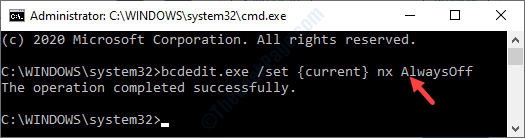
Jakmile uvidíte terminál, zavřete terminálOperace byla úspěšně dokončenaV terminálu se objevila zpráva. “
Restartujte systém a po restartu zkontrolujte, zda aplikace funguje nebo ne.
[POZNÁMKA–
Jak jsme podrobně popsali, funkce DEP chrání vaše systémové soubory před PUP, viry atd. Zakázání se vůbec nedoporučuje.
Jakmile otestujete opravu v počítači, musíte znovu nastavit DEP naNa‘.
1. Postupujte podle dřívějšího kroku a otevřete terminál CMD.
2. Poté spusťte tento kód v terminálu a přepněte DEP na ON.
bcdedit.exe / set {aktuální} nx AlwaysOn

Uvidíte, že v terminálu se objevila „Operace úspěšně dokončena“.
Zavřete terminál a restartovat tvůj počítač.


